يوجد ثلاث قيم عادة ما تحتاجه عند أداء ملف الانحدارالخطي: المنحدر وتقاطع Y و R.2 القيمة. يتم تضمين كل من المنحدر وتقاطع Y في معادلة الانحدار. يتم عرض كل من هذه ، بالإضافة إلى المعادلة ، عند إنشاء خط اتجاه في Excel 2013.
الخطوة 1
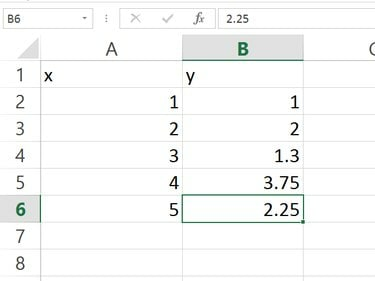
حقوق الصورة: لقطة شاشة بإذن من Microsoft.
أدخل بياناتك في ورقة عمل Excel في عمودين.
فيديو اليوم
الخطوة 2

حقوق الصورة: لقطة شاشة بإذن من Microsoft.
حدد البيانات عن طريق سحب المؤشر فوق الخلايا. انقر على إدراج علامة التبويب ثم انقر فوق مخطط مبعثر أيقونة في مجموعة مخططات الشريط. حدد الأول مخطط مبعثر في القائمة المنسدلة. يظهر مخطط يستند إلى بياناتك في ورقة العمل.
الخطوه 3
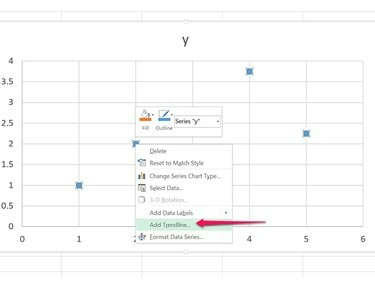
حقوق الصورة: لقطة شاشة بإذن من Microsoft.
انقر بزر الماوس الأيمن فوق أي نقطة بيانات في المخطط. يختار أضف خط الاتجاه من القائمة المنسدلة.
الخطوة 4
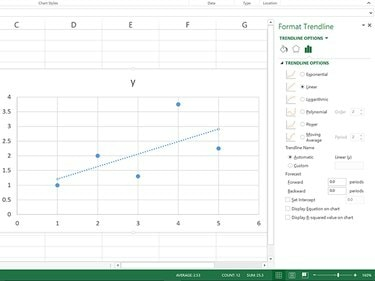
حقوق الصورة: لقطة شاشة بإذن من Microsoft.
افحص خط الاتجاه الذي يظهر الآن على الرسم البياني. يمكن أن يسمى هذا أيضًا خط الانحدار.
الخطوة الخامسة
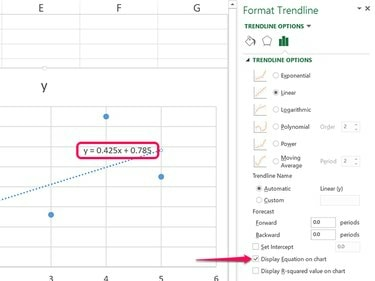
حقوق الصورة: لقطة شاشة بإذن من Microsoft.
انقر على عرض المعادلة على الرسم البياني خانة الاختيار. الصيغة التي تظهر على الرسم البياني هي في معادلة الانحدار ، في النموذج ص = ب س + أ، أين:
- Y هي الدرجة المتوقعة لأي قيمة x.
- ب هو ميل الخط المستقيم.
- A هو تقاطع Y.
في المثال الموضح هنا ، الميل يساوي 0.425. تقاطع Y هو 0.785.
الخطوة 6
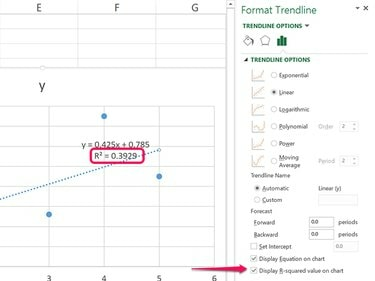
حقوق الصورة: لقطة شاشة بإذن من Microsoft.
انقر على عرض قيمة R التربيعية على الرسم البياني خانة الاختيار. "إن R2 تظهر القيمة على الرسم البياني. في هذا المثال ، يظهر حرف R.2 القيمة 0.3929.
يقع R2 القيمة هي دائمًا رقم بين 0 و 1. كلما زادت القيمة ، زادت دقة معادلة الانحدار. إذا كان R.2 القيمة 0 ، لا توجد علاقة خطية بين الإحداثيات. إذا كان R.2 القيمة 1 ، سيكون خط الانحدار دقيقًا تمامًا.
الخطوة 7

حقوق الصورة: لقطة شاشة بإذن من Microsoft.
انسخ والصق معادلة الانحدار وقيمة R2 في ورقة عمل Excel ، إذا رغبت في ذلك. للقيام بذلك ، انقر فوق ملف المعادلات مربع الكتابة لتحديده ، ثم اسحب المؤشر فوق القيم التي تريد نسخها ولصقها في الخلايا الفارغة بالضغط السيطرة- C و السيطرة- V. لإزالة المخطط ، انقر فوق حده واضغط حذف.



